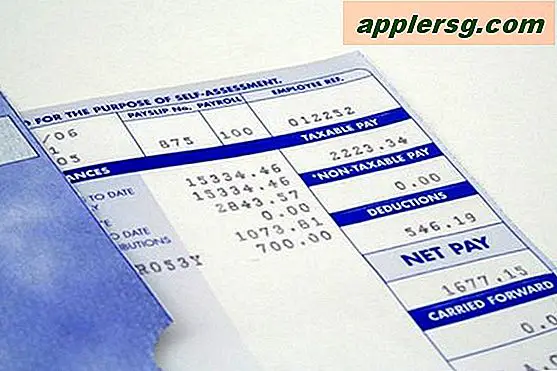Comment copier une capture d'écran sur un Mac
Vous constaterez peut-être que vous devez prendre une capture d'écran de tout ou partie de l'écran sur votre système d'exploitation Mac. Heureusement, les ordinateurs Mac ont un certain nombre de commandes de capture d'écran intégrées, chacune pour une tâche spécifique. Ces commandes sont toutes activées avec des combinaisons simples sur le clavier. Ils sont faciles à exécuter et très utiles.
Appuyez sur "Commande" + "Maj" + "3" pour copier l'intégralité de l'écran et l'enregistrer automatiquement en tant que fichier image.
Appuyez sur "Commande" + "Contrôle" + "Maj" + "3" pour copier l'intégralité de l'écran dans le presse-papiers.
Appuyez sur "Commande" + "Maj" + "4" pour copier une partie de l'écran. Cela activera l'outil de copie, sur lequel vous cliquez et faites glisser sur la partie que vous voulez. Il sera automatiquement enregistré dans un fichier lorsque vous relâcherez le bouton de la souris.
Appuyez sur "Commande" + "Contrôle" + "Maj" + "4" pour copier une partie de l'écran dans le presse-papiers. Il fonctionne de la même manière que la troisième étape.
Appuyez sur "Commande" + "Maj" + "4", suivi de la barre d'espace pour copier un seul menu, une fenêtre ou une icône. Une icône d'appareil photo apparaît que vous positionnerez sur l'élément que vous souhaitez copier. Cliquez pour enregistrer automatiquement une image de l'élément.
Appuyez sur "Commande" + "Contrôle" + "Maj" + "4", suivi de la barre d'espace pour copier un seul menu, une fenêtre ou une icône dans le presse-papiers. Il fonctionne de la même manière que la cinquième étape.
Conseils
Si vous changez d'avis sur la copie d'un élément sélectionné, appuyez sur "Échap" pour annuler.
Mises en garde
Certains programmes, tels que iDVD, désactivent les commandes de capture d'écran en raison des lois sur les droits d'auteur.